Ak narazíte na problém, vypnite hardvérovú akceleráciu v Kodi
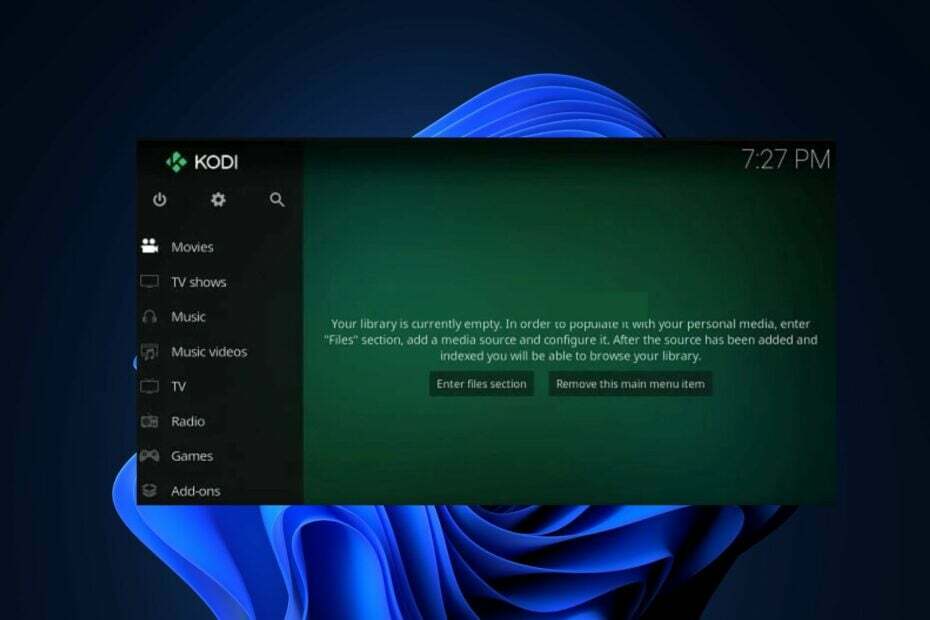
XNAINŠTALUJTE KLIKNUTÍM NA STIAHNUŤ SÚBOR
- Stiahnite si DriverFix (overený súbor na stiahnutie).
- Kliknite Spustite skenovanie nájsť všetky problematické ovládače.
- Kliknite Aktualizujte ovládače získať nové verzie a vyhnúť sa poruchám systému.
- DriverFix stiahol 0 čitateľov tento mesiac.
Aplikácia Kodi je jednou z najlepších multimediálne prehrávače s mnohými rôznymi funkciami, doplnkami a úžasným rozhraním. Poskytuje používateľom ich zábavné potreby.
Aplikácia však nie je bez chýb, pretože používatelia nedávno uverejnili príspevky na fóre podpory spoločnosti Kodi Kodi havaruje Windows 10 a 11 chyby. Hoci to môže byť dosť frustrujúce, zostavili sme niekoľko potenciálnych opráv tejto chyby.
- Prečo Kodi nefunguje v systéme Windows 10/11?
- Ako môžem opraviť Kodi, ak nefunguje alebo padá?
- 1. Ukončite všetky nepotrebné úlohy bežiace na pozadí
- 2. Zakázať hardvérovú akceleráciu na Kodi
- 3. Stiahnite si najnovšiu verziu DirectX
- 4. Preinštalujte Kodi na Windows 11 PC
Prečo Kodi nefunguje v systéme Windows 10/11?
Existuje niekoľko dôvodov, prečo používatelia zažívajú zlyhanie systému Kodi Windows Windows 10 a 11. Nižšie sú uvedené niektoré z možných dôvodov:
- Poškodená konfigurácia Kodi - Jedným z hlavných dôvodov tejto chyby je chyba spoločnosti Kodi konfiguračné súbory sa poškodili, čo spôsobuje nestabilitu a pády. Skúste použiť jeden z špecializované nástroje na vyriešenie problému.
- Nekompatibilné doplnky alebo zásuvné moduly – Niektoré doplnky alebo doplnky nainštalované v Kodi nemusia byť kompatibilné so systémom Windows 10 a 11, čo vedie k zlyhaniam. Tieto doplnky môžu byť zastarané alebo môžu mať konflikty s operačným systémom.
- Zastaraná verzia Kodi – Pomocou an zastaraná verzia Kodi môže viesť k problémom s kompatibilitou s Windows 10 a 11. Staršia verzia nemusí byť optimalizovaná tak, aby správne fungovala s najnovšími operačnými systémami, čo spôsobuje zlyhania.
- Nedostatočné systémové zdroje - Ak tvoj počítač nespĺňa minimálne systémové požiadavky aby Kodi fungovalo hladko, môže dôjsť k zlyhaniu z dôvodu nedostatku zdrojov.
Teraz, keď poznáte niektoré z možných dôvodov Chyba Kodi zlyháva v systéme Windows 10 a 11, poďme k tomu, aké opravy použiť.
Ako môžem opraviť Kodi, ak nefunguje alebo zlyháva?
Pred pokusom o akékoľvek z pokročilých riešení uvedených v tejto príručke by sa používatelia mali uistiť, že vykonali nasledujúce prípravné kontroly:
- Reštartujte počítač.
- Zatvorte nepotrebné aplikácie bežiace na pozadí.
- Zakážte alebo odstráňte problematické doplnky alebo doplnky.
- Aktualizujte svoju grafickú kartu na najnovšiu verziu.
Po potvrdení vyššie uvedených kontrol a žiadna z nich nevyrieši problém, môžete preskúmať rozšírené riešenia uvedené nižšie, aby ste zistili, čo vám vyhovuje.
1. Ukončite všetky nepotrebné úlohy bežiace na pozadí
- Stlačte tlačidlo Ctrl + Shift + Esc klávesové skratky na otvorenie Správca úloh v systéme Windows.
- Nájdite všetky procesy, ktoré spotrebúvajú systémové prostriedky.
- Vyberte každý jednotlivo a kliknite na Ukončiť úlohu tlačidlo.
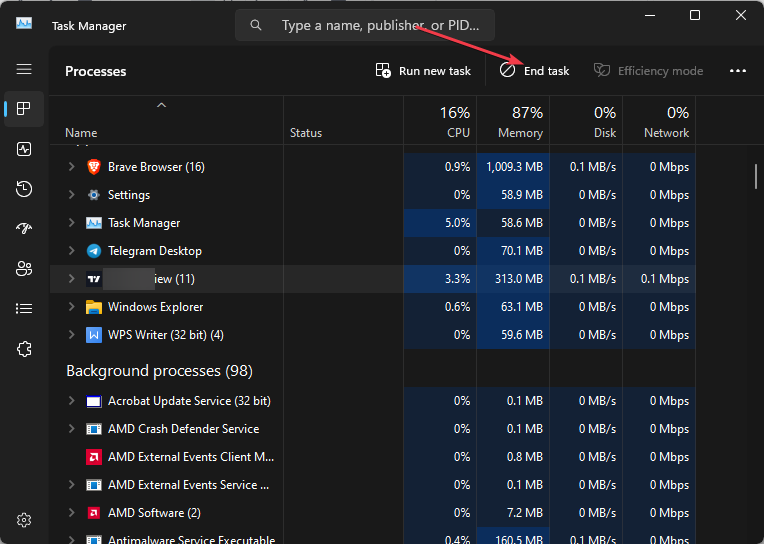
- Ukončite všetky, ale nezabíjajte kritický proces alebo ten, ktorý potrebujete.
Koniec nekritické procesy vo vašom Správcovi úloh by mal problém vyriešiť. Po dokončení skúste znova spustiť aplikáciu Kodi, aby ste zistili, či je chyba systému Windows pri zlyhaní Kodi opravená.
2. Zakázať hardvérovú akceleráciu na Kodi
- Spustite Kodi aplikácie. Na ľavom bočnom paneli kliknite na výbava ikonu.
- Pod nastavenie, vyber Hráč možnosť.
- Ďalej zakážte Povoliť hardvérovú akceleráciu – DXVA2 vypnutím prepínača v sekcii videa.
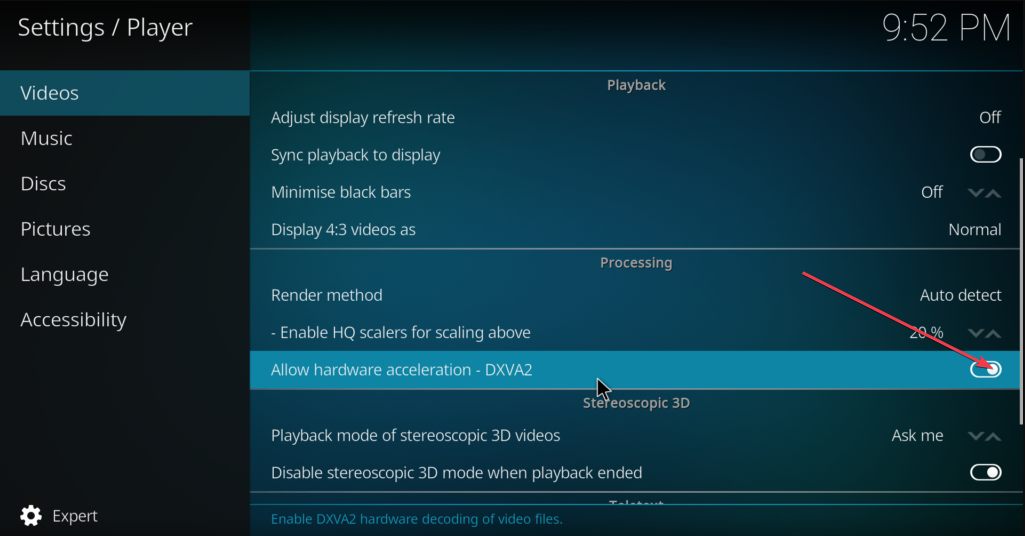
- Teraz reštartujte aplikáciu Kodi.
Aj keď sa odporúča ponechať si hardvérová akcelerácia možnosť povolená v Kodi, môže však tiež spôsobiť problémy s nekompatibilitou na počítači so systémom Windows.
3. Stiahnite si najnovšiu verziu DirectX
- Stlačte tlačidlo Windows + R kľúče na otvorenie Bežať príkazové dialógové okno. Typ dxdiag do textového poľa a stlačte Zadajte otvoriť Diagnostický nástroj DirectX okno.
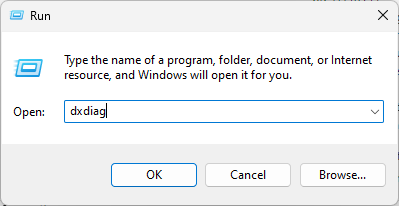
- Skontrolujte, či prúd Verzia DirectX na vašom PC nie je DirectX 12 alebo vyššie. Ak áno, budete musieť prejsť procesom aktualizácie.
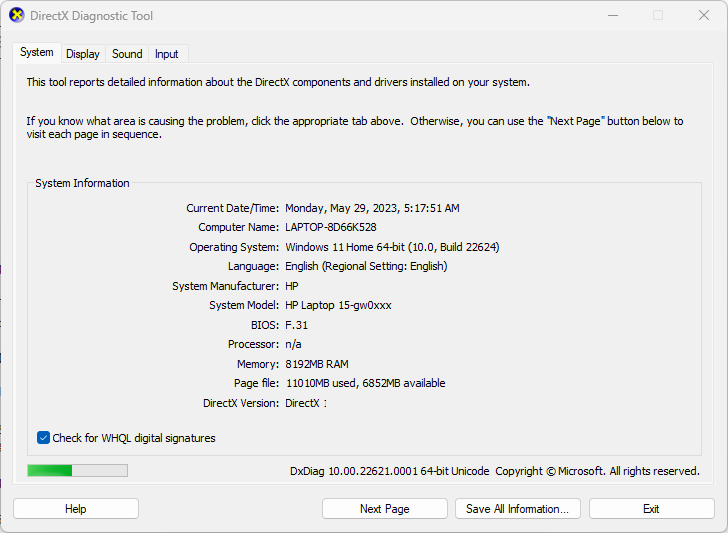
- Potom otvorte svoj preferovaný webový prehliadač a navštívte stránku Oficiálna stránka Microsoftu stiahnuť najnovšiu verziu DirectX.

- Teraz spustite inštaláciu a postupujte podľa pokynov na dokončenie procesu inštalácie.
- Po inštalácii reštartujte počítač.
Aktualizáciou na najnovšiu verziu DirectX by mala byť opravená Problémy súvisiace s DirectX spôsobí, že Kodi automaticky zrúti chybu systému Windows.
- CAA30194 Kód chyby tímu Microsoft: Ako to opraviť
- Ako rýchlo odstrániť prihlasovacie heslo z Windows 10
4. Preinštalujte Kodi na Windows 11 PC
- Stlačte tlačidlo Windows kľúč na otvorenie Ponuka Štart. Typ ovládací panel do vyhľadávacieho poľa a stlačte Zadajte.
- Najprv kliknite na Odinštalujte program pod programy oddiele.
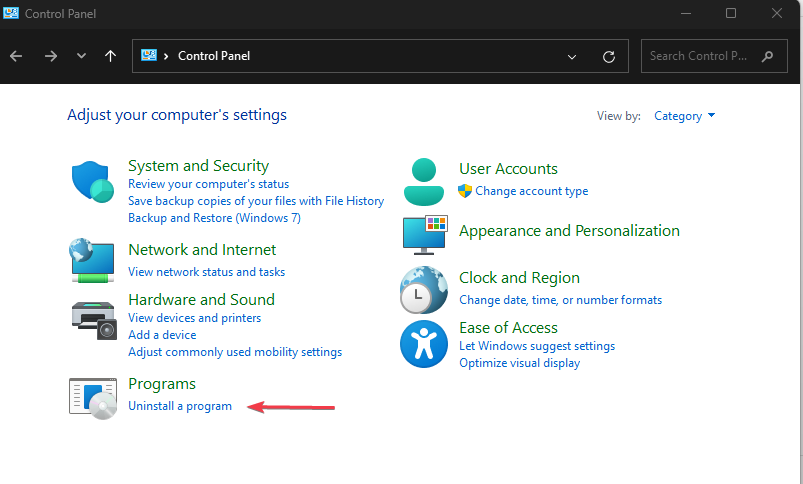
- Potom nájdite a kliknite Kodi v Program a funkcie okno a vyberte si Odinštalovať.
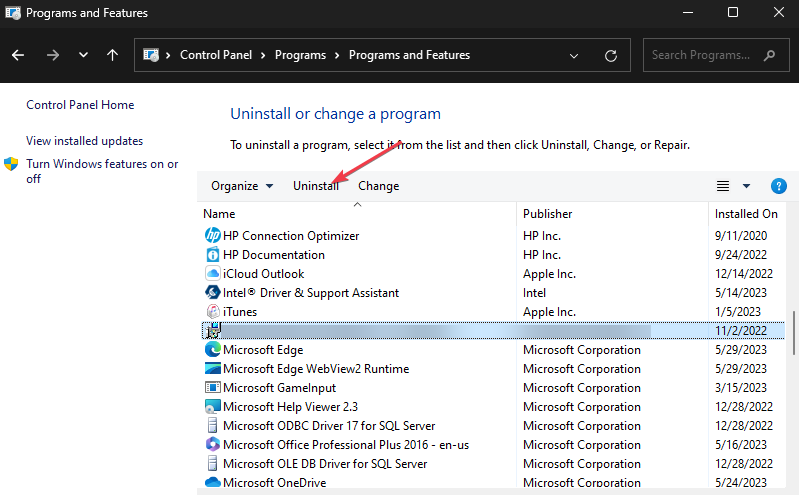
- Reštartujte počítač a navštívte oficiálnu stránku Web Kodi stiahnuť si jeho verziu Windows 11.
A to je to, ako opraviť Kodi, ak nefunguje alebo zlyháva na počítači so systémom Windows 10 a 11. Dúfajme, že jedna z metód uvedených v tejto príručke vám pomôže vyriešiť problém.
Máte problémy so zlyhaním systému, ale neviete, akú opravu použiť? Pozrite si nášho podrobného sprievodcu na Windows 11 stále padá pre 9 spôsobov, ako to zastaviť.
Okrem toho skontrolujte tu opravte Kodi, ak nefunguje alebo sa neotvára v systéme Windows 10 a 11, a tiež opraviť položky, ktoré sa nedajú prehrať na Kodi.
Ak máte nejaké otázky alebo návrhy, dajte nám vedieť pomocou sekcie komentárov nižšie.
Stále máte problémy? Opravte ich pomocou tohto nástroja:
SPONZOROVANÉ
Niektoré problémy súvisiace s ovládačmi je možné vyriešiť rýchlejšie pomocou špeciálneho nástroja. Ak máte stále problémy s ovládačmi, stiahnite si ich DriverFix a spustite ho niekoľkými kliknutiami. Potom ho nechajte prevziať a okamžite opravte všetky vaše chyby!


